
- •Лабораторная работа № 3 Знакомство с графическим редактором CorelXara
- •1. Интерфейс программы
- •Панель инструментов
- •Галереи
- •Панель цветов
- •Панель состояния
- •Просмотр документов
- •Контекстное меню
- •2. Разметка страницы
- •Параметры страницы
- •Флажок Double page spread (На две страницы) позволяет работать с разворотом — парой страниц (четной и следующей нечетной). Система координат и линейки
- •Направляющие
- •Координатная сетка
- •3. Установки
- •Основные
- •Просмотр
- •4. Файлы документов
Галереи
Не удивляйтесь непривычному слову "галереи": речь идет о хорошо знакомом вам элементе интерфейса — плавающих палитрах.
В CorelXARA есть восемь галерей (рис. 1.5.):
Color gallery (Галерея цветов) <F9>. Предназначена для создания библиотек цветов, т. е. каталогизации цветов и их оттенков, используемых в иллюстрации. Такой каталог значительно упрощает работу с цветом, поскольку дает возможность придерживаться единого цветового решения в серии иллюстраций и назначать одинаковые цвета объектам в пределах одной. Вторая важная функция галереи — хранение стандартных библиотек цветов, таких как палитра Web или каталог плашечных цветов PANTONE.
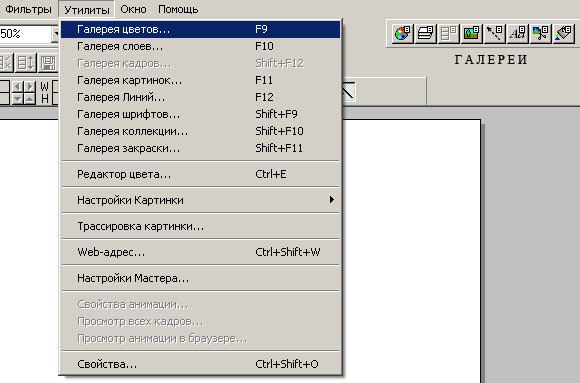
Рис. 1.5. Восемь галерей в CorelXARA.
Line gallery (Галерея линий) <F12>. Удобный инструмент для работы с обводками контуров. Кроме толщины обводки, позволяет придавать ей различные наконечники (например, стрелки), задавать пунктир или штрих-пунктир, определять способы сопряжения обводки сегментов кривых.
Layer gallery (Галерея слоёв) <F10>. CorelXARA, как и большинство графических редакторов, поддерживает послойное размещение объектов иллюстрации. Галерея содержит перечень слоев, определенных в иллюстрации и позволяет управлять ими. С ее помощью вы можете изменять порядок слоев и распределение объектов на них, управлять видимостью слоев на экране и на распечатке, защищать объекты на слое от случайных изменений.
Clipart gallery (Галерея коллекции) <Shift> + <F10>. На дистрибутивном CD-ROM или в Internet имеется большая хорошо подобранная коллекция готовых иллюстраций и точечных изображений, систематизированная по разделам. Галерея предоставляет удобный интерфейс пользования этой библиотекой.
Fonts gallery (Галерея шрифтов) <Shift> + <F9>. Галерея помогает легко ориентироваться в шрифтах, установленных на компьютере дизайнера, и столь же легко управлять ими.
Fill gallery (Галерея закраски) <Shift> + <F11>. Галерея содержит каталог текстурных заливок. Эти заливки суть растровые изображения, стыкующиеся наподобие узоров на обоях.
Bitmap gallery (Галерея картинок) <F11>. В эту галерею автоматически помещаются все точечные изображения, использованные вами в иллюстрации. Это очень удобно при работе со сложными макетами. Галерея также позволяет назначать точечные изображения заливками и масками прозрачности для других объектов иллюстрации.
Frame gallery (Галерея кадров) <Shift> + <F12>. Эта новая галерея предназначена для создания GIF-анимаций и хранит отдельные кадры анимации. С ее помощью можно вставлять и удалять кадры из анимации, копировать их, назначать время демонстрации, способ смены кадров, просматривать готовую анимацию в специальном окне или в браузере.
Галереи вызываются нажатием соответствующей комбинации клавиш или выбором имени галереи в меню Utilities (Утилиты) как показано на рис. 1.5.
Все галереи CorelXARA построены по одному принципу. Все они представляют собой списки однородных элементов (цветов, шрифтов, изображений и т. п.), распределенные по разделам (библиотекам, атрибутам и т. п.). В некоторых галереях элементы списков снабжены дополнительными элементами управления (например, слои в галерее слоев) или пиктограммами (например, образцами цвета, миниатюрами изображений и т. п.). Кроме списка, в верхней части галереи расположены кнопки, реализующие специфические для каждой галереи команды и вызов справки.
Принципы работы с галереями сходны. Для того чтобы придать объекту иллюстрации атрибут, выбранный в какой-либо галерее (цвет, заливку, обводку, шрифт), нужно либо перетащить мышью строку с атрибутом к объекту на иллюстрации, либо сделать двойной щелчок на атрибуте при выделенном объекте. Особые правила работы определены для галерей Frame gallery (Галерея кадров), Layer gallery (Галерея слоёв) и Clipart gallery (Галерея коллекции). С ними вы познакомитесь позже.
